II. L'ELABORATION DES INTERFACES
ESpace est une plateforme médiatisée. Les
métaphores sont nombreuses et monosémiques. Après avoir
tapé dans la barre d'adresse du navigateur son adresse
http://espace.u-cergy.fr/ vous devez vous authentifier. Pour notre
expérimentation du projet nous avons utilisé la version Demo dont
l'adresse est http://91.121.0.124/ . La capture suivante est celle de la
fenêtre d'authentification.
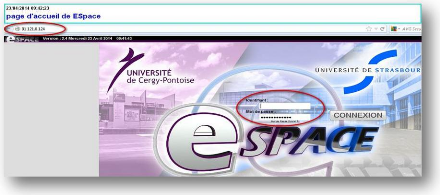
FIGURE 18 : AUTHENTIFICATION
Suite à l'authentification nous nous retrouvons dans un
espace d'accueil avec trois fauteuils et une table pour le manuel. A gauche une
pancarte ou s'est écrit examen. Derrière une affiche des
brèves. En face une porte de sortie. Le desk représente la foire
aux questions et au-dessus des tutoriaux sur un tableau qui nous donnent
l'accès à des fichiers en Portable Document Format (PDF) pour
l'usage du professeur (exemple comment ajouter un cours, une situation
problème, suivi des absences des étudiants dans la séance
synchrone et des aides pour l'apprenant. Il existe une aide
scénarisée pour l'utilisation de la plateforme pour l'apprenant
et une autre pour l'enseignant.
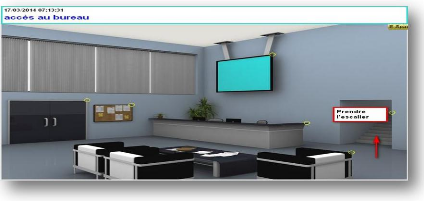
Le plan en bas à gauche permet l'accès à la
liste des séminaires de chaque apprenant.
FIGURE 19 : ACCUEIL D'ESPACE
Quand nous cliquons sur les escaliers à droite nous
nous retrouvons dans notre bureau (espace dépôt, ressources,
configuration du profil, messagerie). Nous constatons à gauche, une
liste d'espace. La deuxième est celle du foyer ou existent trois salons
de chat couleur rouge, jaune et oranger. Il y a un espace archive ou chacun
à accès à ses formations archivées. Un espace pour
les professeurs afin de configurer leur cours, les groupes de leurs
séminaires.
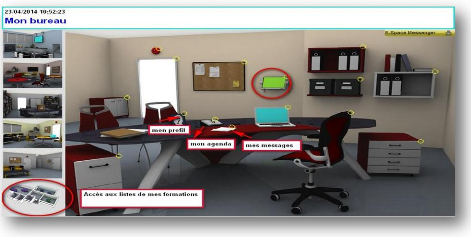
FIGURE 20 : LE BUREAU D'ESPACE

FIGURE 21 : LISTE DES SESSIONS DE L'APPRENANT
L'accès à un séminaire telle que «
les états de choc » donne accès à au bureau du
groupe, sur lequel on trouve :
· un ordinateur qui donne accès au cours ;
· Des dossiers qui donnent accès aux ressources
documentaires ;
· Un micro qui représente l'accès au chat
;
· Un tromboscope avec la photo et l'identification de
chaque apprenant ;
· Un classilio (accès à une classe virtuelle)
;
· Un fichier sur lequel sont mentionnés les noms des
inscrits ;
· Un classeur pour accès au forum
· Un agenda (les horaires des séances synchrones
qui peut être rempli par chaque apprenant ou par le tuteur ;
· Des enveloppes indiquent la messagerie du groupe
Sur le mur nous constatons :
· Une figure sur un tableau nous indique l'accès aux
statistiques de notre connexion à chaque séminaire ;
· un autre tableau en liège pour poster des notes
;
· Un troisième tableau blanc ou figure les
consignes.
En face de nous une bobine pour avoir accès à
l'historique de chat, des classeurs qui représentent l'espace des
documents partagée et un casier qui indique l'espace de
dépôt. Deux portes existent, l'une de sortie, l'autre nous donne
accès à l'espace d'équipe. Une étincelle nous
indique la déclaration d'un incident.
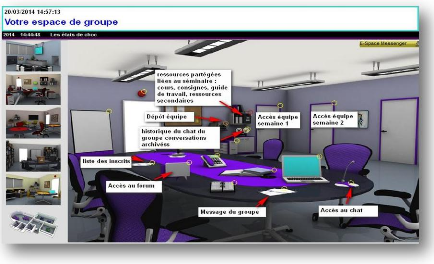
FIGURE 22 : ESPACE DU GROUPE
Dans l'espace équipe nous avons une petite table sur
lequel on trouve un micro qui représente l'accès à
l'espace de chat de l'équipe, un tromboscope ou sont mentionnés
les coéquipiers, une enveloppe pour la messagerie et trois chaises. Une
bobine qui donne accès à l'historique du chat de l'équipe
et un casier pour le dépôt d'équipe. Un tableau blanc
accroché au mur comporte la situation problème, un autre pour
mettre des notes.

FIGURE 23 : ESPACE EQUIPE
Pour envoyé un courriel, l'apprenant accède
à une boite de messagerie. Il peut répondre à un message
ou écrire un nouveau message..
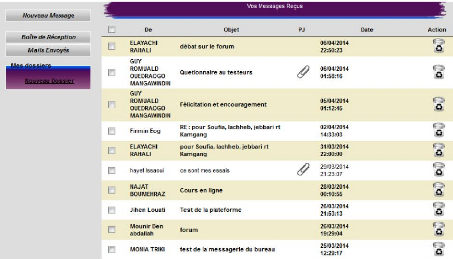
FIGURE 24 : BOITE DE MESSAGERIE INTEGREE
Afin de poster un message dans le forum l'apprenant utilise la
métaphore tablette dans l'espace du groupe pour y accéder. Il
crée un sujet s'il n y en n'a pas ou bien il répond à un
sujet existant.
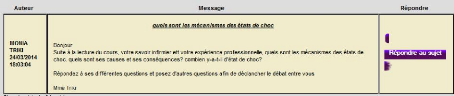
FIGURE 25 : REPONDRE A UN SUJET AU FORUM
Nous avons entamé dans ce chapitre la troisième
phase de l'élaboration du dispositif de formation. Nous avons dès
lors exposé les différents scénarios pédagogiques
élaborés ainsi que les stratégies d'apprentissages
mobilisées. Nous avons ensuite, décrit le prototype en insistant
sur la structuration des interactions et les interfaces d'apprentissage. Nous
passerons dans un sixième chapitre à la conception de
l'environnement numérique d'apprentissage.
CHAPITRE 6 : PHASE 4, CONCEPTION DES SUPPORTS MULTIMEDIAS ET DU
SYSTEME D'ENCADREMENT
Le langage de communication susceptible d'être
utilisé dans un environnement d'apprentissage multimédia a ses
règles et ses normes. En effet, Jaillet a cité dans son cours
EC1, que le réseau informatique Internet permet la communication sur la
toile du web et donne des possibilités techniques qui permettent des
possibilités pédagogiques diverses tout en respectant
l'évolution des normes.
Notre projet est conçu dans un environnement
médiatique pour un enseignement à distance qui repose sur un
langage de communication spécifique. Quatre types de langage seront
utilisés : l'audio, le scripto l'iconique et le l'audio-visuel. Ce
chapitre est dédié à l'élaboration du devis
médiatique et du devis d'encadrement, qui démontrent le mode de
communication entre l'apprenant et le tuteur.
| 


